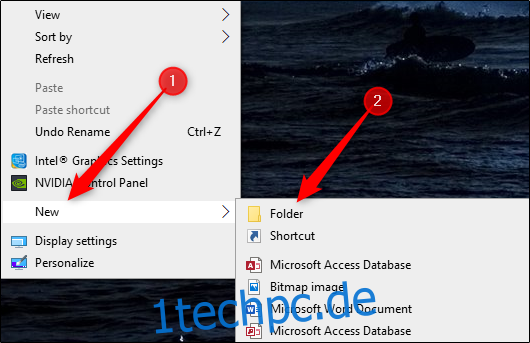Mit PowerPoint können Sie Videos direkt in Ihre Präsentation einbetten. Wenn Sie jedoch die Präsentation teilen, stellen Sie möglicherweise fest, dass das eingebettete Video nicht mehr funktioniert. So senden Sie Ihre Präsentation mit intaktem eingebettetem Video.
Das Problem hierbei ist, dass das eingebettete Video nicht wirklich Teil Ihrer Diashow wird. Wenn Sie ein Video in PowerPoint einbetten, teilen Sie PowerPoint einfach den Speicherort der Medien auf Ihrem Computer mit. PowerPoint verweist dann auf dieses Video auf der angegebenen Folie.
Wenn Sie die Präsentation mit dem eingebetteten Video senden möchten, müssen Sie sie zusammenpacken.
Inhaltsverzeichnis
Einen Ordner erstellen
Als erstes erstellen Sie einen Ordner, in dem sowohl die PowerPoint- als auch die Videodatei gespeichert werden. Beachten Sie, dass Sie dies tun müssen, bevor Sie das Video in Ihre Präsentation einbetten. Wenn Sie den Speicherort der Videodatei nach dem Einbetten ändern, funktioniert das Video nicht mehr.
Um einen neuen Ordner in Windows zu erstellen, klicken Sie mit der rechten Maustaste auf den Ort, an dem Sie ihn ablegen möchten, wählen Sie „Neu“ aus dem Dropdown-Menü und dann „Ordner“ aus dem Untermenü.
Wenn Sie einen Mac verwenden, klicken Sie einfach mit der rechten Maustaste und wählen Sie „Neuer Ordner“.
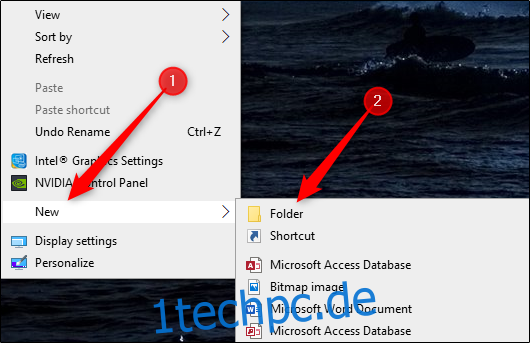
Sie werden aufgefordert, den Ordner zu benennen. Benennen Sie es mit einem unvergesslichen Namen und speichern Sie dann Ihre Präsentations- und Videodatei in diesem Ordner.
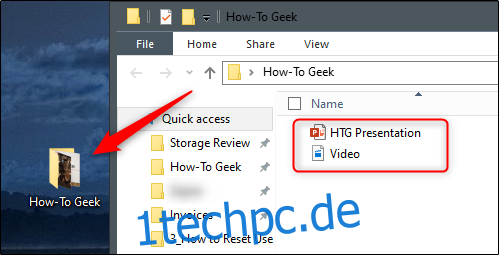
Einbetten eines Videos in PowerPoint
Da sich beide Dateien am selben Speicherort befinden, öffnen Sie die PowerPoint-Datei und betten Sie das Video ein. Navigieren Sie dazu zu der Folie, in die Sie das Video einbetten möchten. Gehen Sie dann auf der Registerkarte „Einfügen“ zur Gruppe „Medien“ und wählen Sie „Video“. Wählen Sie im angezeigten Dropdown-Menü „Video auf meinem PC“, wenn Sie einen Windows-Computer verwenden, oder „Film aus Datei“, wenn Sie einen Mac verwenden.
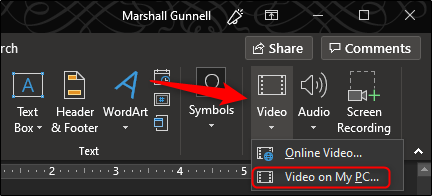
Anschließend öffnet sich ein Dialogfeld. Navigieren Sie zum Speicherort des Videos, wählen Sie es aus und klicken Sie auf „Einfügen“.
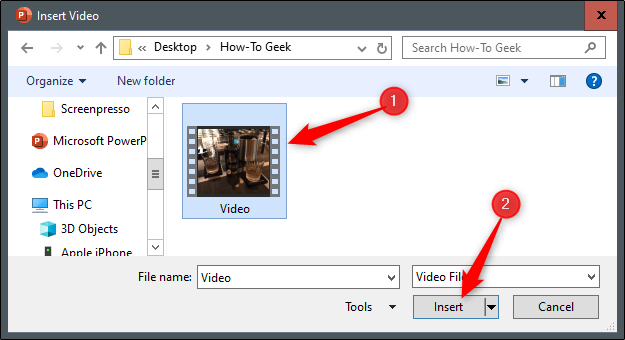
Wenn das Video jetzt in Ihre Präsentation eingebettet ist, speichern und schließen Sie PowerPoint.
Komprimieren Sie den Ordner
Jetzt ist es an der Zeit, die Dateien zusammenzupacken, indem Sie den enthaltenen Ordner zippen.
Klicken Sie dazu unter Windows mit der rechten Maustaste auf den Ordner, wählen Sie „Senden an“ aus dem Menü und wählen Sie „Komprimierter (gezippter) Ordner“ aus dem Untermenü.
Mac-Benutzer klicken mit der rechten Maustaste auf den Ordner und wählen „Ordnername komprimieren“.
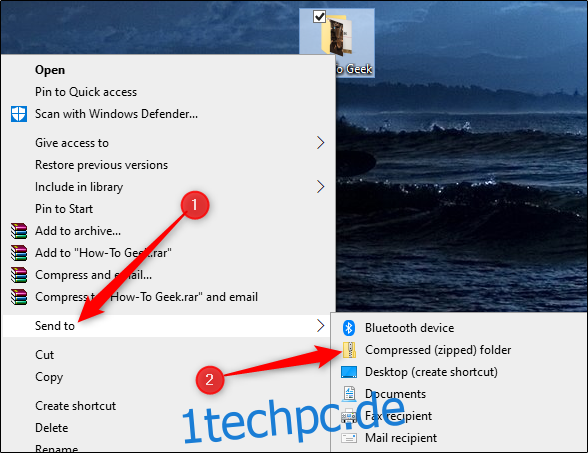
Sie haben jetzt eine gezippte Datei, die sowohl die PowerPoint-Präsentation als auch die Videodatei enthält.

Wenn Sie die Präsentation senden möchten, geben Sie die gezippte Datei anstelle der einzelnen PowerPoint-Datei an. Sobald der Empfänger die Präsentation empfängt, entpackt und öffnet, kann das eingebettete Video abgespielt werden.